
Contenuto
- stadi
- Parte 1 Utilizzando il prompt dei comandi
- Parte 2 Utilizzando ProduKey
- Parte 3 Recupera una chiave da un computer fuori servizio
Se hai bisogno del tuo tasto Windows, puoi trovarlo usando il prompt dei comandi. Puoi anche usare ProduKey, che è un programma gratuito. Quest'ultimo consente anche di estrarre la chiave del prodotto dal disco rigido di un computer che non funziona più. Se hai eseguito l'aggiornamento a Windows 10 durante il periodo di prova, non disponi di un codice Product Key, ma hai una licenza digitale a cui puoi accedere accedendo al tuo account Microsoft su un nuovo computer.
stadi
Parte 1 Utilizzando il prompt dei comandi
- Apri il menu Avvio

. Fai clic sul logo di Windows nell'angolo in basso a sinistra dello schermo. -

Cerca ordini. tipo prompt dei comandi nel campo di ricerca. Ciò avvierà la ricerca del programma del prompt dei comandi. -

Apri il prompt dei comandi. Clicca su
Prompt di comandi. Il programma è rappresentato da una casella nera nella parte superiore del menu Avvio. Questo avvierà il programma.- È necessario accedere con l'account amministratore per recuperare la chiave utilizzando questo metodo.
-

Inserisci il codice di recupero. Una volta nel prompt dei comandi, digitare il seguente codice:wmic path softwarelicensingservice get OA3xOriginalProductKey. Quindi premere ingresso. -
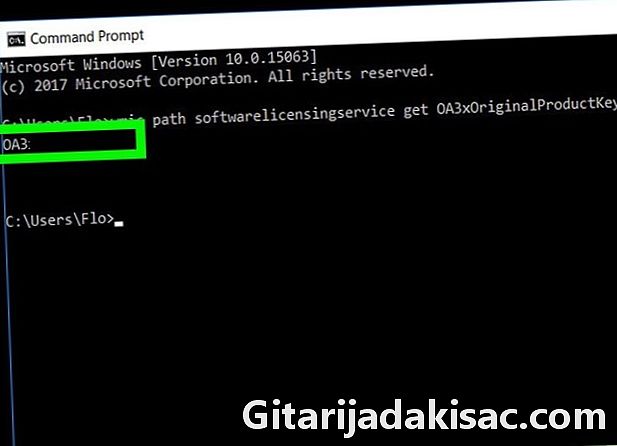
Scrivi la tua chiave. Dovresti vedere un codice di 25 caratteri, appena sotto il comando che hai appena inserito. Questa è la chiave del prodotto.- Fai uno screenshot o scrivilo da qualche parte per assicurarti di trovarlo quando ne hai bisogno.
- Se questo comando non funziona, dovrai utilizzare ProduKey per recuperare la chiave del prodotto.
Parte 2 Utilizzando ProduKey
-

Apri la pagina ProduKey. Vai al sito Web Produkey usando un computer che funziona bene. -
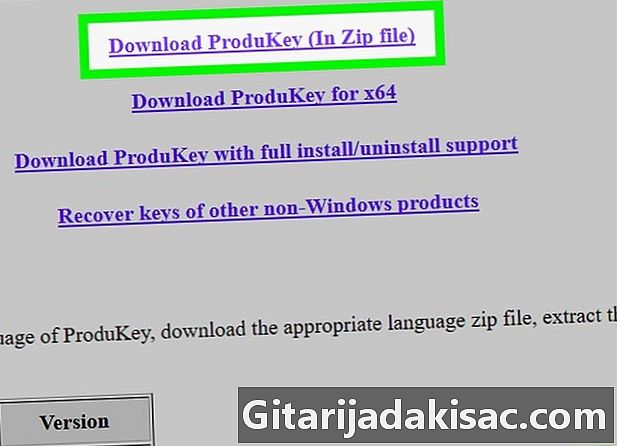
scaricare ProduKey. Scorri la pagina verso il basso e fai clic su Scarica ProduKey (nel file zip). Il pulsante si trova nella parte inferiore della pagina. In questo modo, inizierai a scaricare il file ZIP, contenente Produkey, sul tuo computer. -

Apri la cartella ProduKey. Fare doppio clic sul file ZIP appena scaricato. Si trova nella cartella di download specificata (ad esempio, il file Ufficio). -
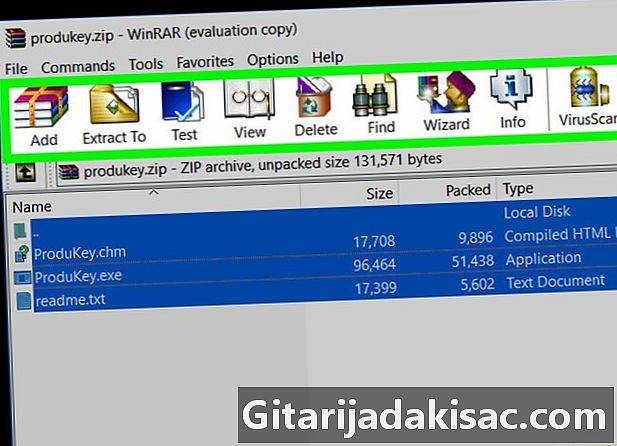
Fare clic sulla scheda estratto. È nella parte superiore della finestra. Una barra di strumenti apparirà quindi sotto una scheda estratto. -

Clicca su Estrai tutto. L'opzione si trova all'estrema destra della barra degli strumenti. Verrà quindi visualizzata una finestra popup. -
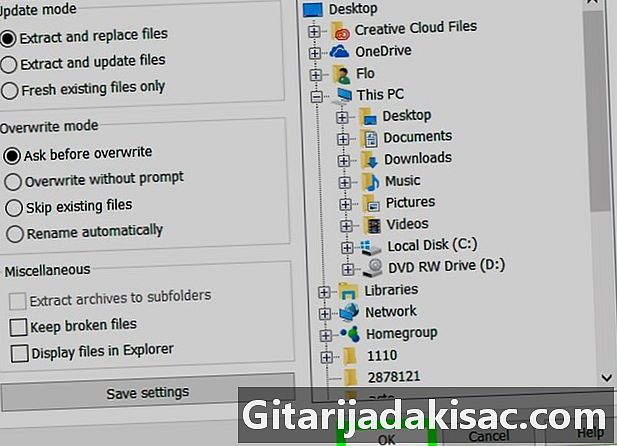
Clicca su estratto. Il pulsante si trova nella parte inferiore della finestra, facendo clic su di esso decomprimerai la cartella e i file in essa contenuti. Una volta decompresso, il suo contenuto verrà visualizzato in una nuova finestra. -

Fare doppio clic su ProduKey. La licenza del programma rappresenta una chiave. Il programma verrà avviato e dovresti vedere il codice Product Key di 25 caratteri a destra del nome del tuo disco rigido.- Fai uno screenshot o scrivilo da qualche parte per assicurarti di trovarlo quando ne hai bisogno.
Parte 3 Recupera una chiave da un computer fuori servizio
-

Ripristina il disco rigido. Sarà necessario rimuovere il disco rigido dal computer che non funziona più e collegarlo a un altro computer. Dopo aver rimosso l'unità, collegarla a un adattatore e collegarlo a un altro computer funzionante.- A seconda della connessione del disco rigido, sarà necessario un adattatore IDE o SATA. Un disco IDE ha un connettore grande lungo diversi centimetri mentre un disco SATA ha un connettore piccolo di circa 1,5 cm.
-

Avvia Produkey. Dovresti aver già scaricato Produkey come mostrato nel passaggio precedente. In caso contrario, scaricarlo prima di continuare. -

Clicca su file (File). Il pulsante si trova nell'angolo in alto a sinistra della finestra Produkey. Verrà visualizzato un menu a discesa. -
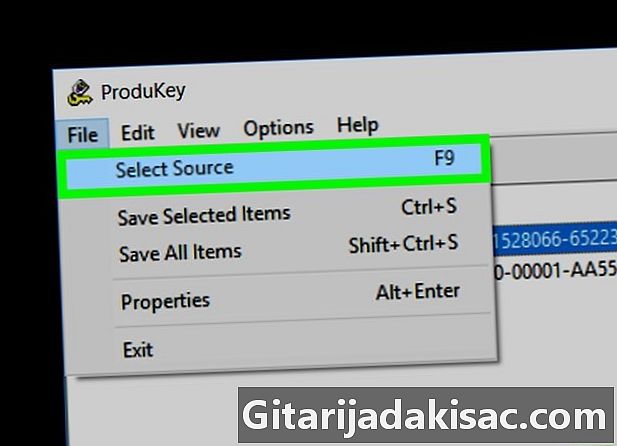
Clicca su Seleziona la fonte (Seleziona la fonte). Questa è la prima opzione nel menu a discesa. Verrà quindi visualizzata una nuova finestra. -
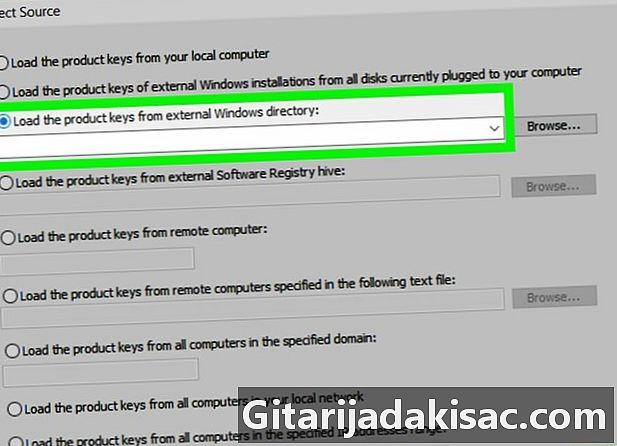
Seleziona l'opzione corrispondente. Per fare ciò, selezionare la casella Caricare i codici Product Key dalla directory di Windows esterna (Carica la chiave da una directory di Windows esterna). L'opzione è nella parte superiore della finestra. -

Clicca su Sfoglia ... (Percorrere). Il pulsante si trova a destra del campo e. -
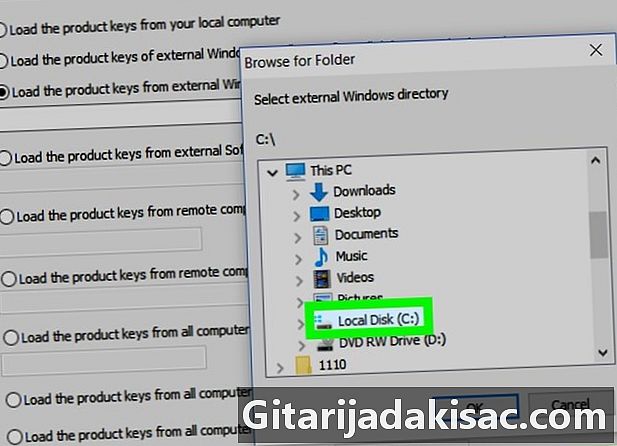
Seleziona il disco rigido. Cerca il disco rigido nell'elenco, quindi selezionalo facendo clic una volta su di esso.- Potrebbe essere necessario fare clic Questo PC per visualizzare l'elenco dei dischi rigidi presenti.
-
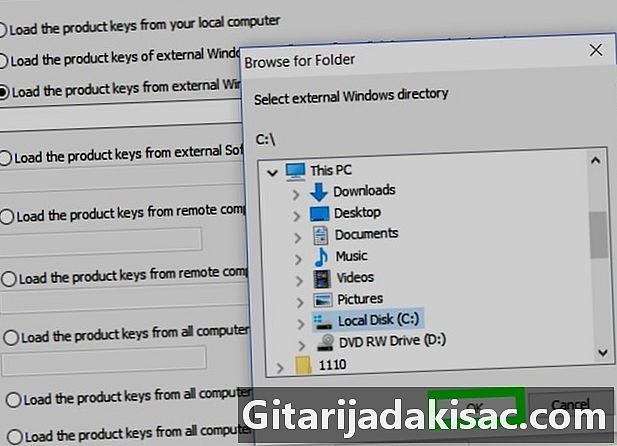
Clicca su bene. Il pulsante si trova nella parte inferiore della finestra di navigazione, dopodiché la finestra si chiuderà automaticamente. -
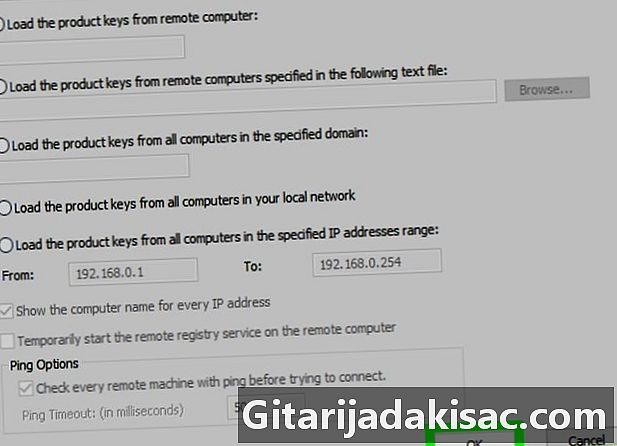
Clicca di nuovo su bene. Il pulsante si trova in basso a destra nella finestra. -
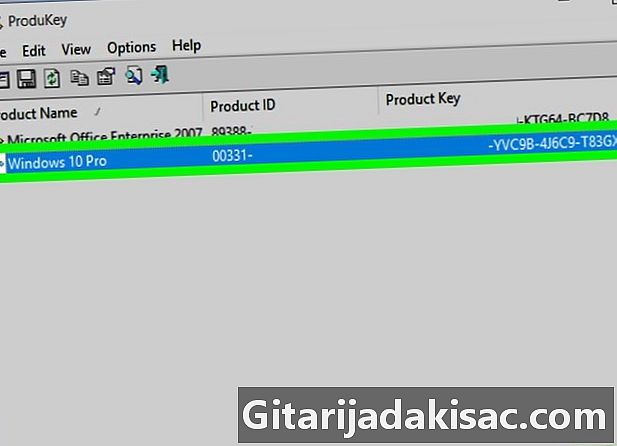
Annota la chiave del prodotto. Dovresti vedere un codice Product Key di 25 caratteri a destra del nome del disco rigido. Questa è la chiave del prodotto Windows del computer che non funziona più.- Fai uno screenshot o scrivilo da qualche parte per assicurarti di trovarlo quando ne hai bisogno.
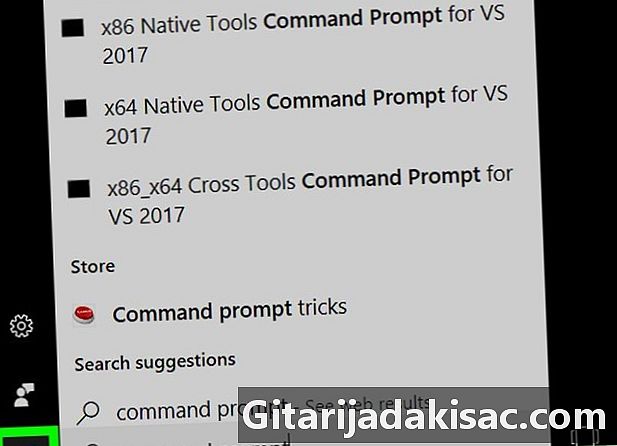
- La chiave di Windows potrebbe anche trovarsi sul CD di installazione o sulla confezione del computer. Può anche essere su un adesivo incollato sul computer o nel vano batteria.
- Su alcuni computer, il download o l'esecuzione di Produkey attiverà un avviso di virus. Questo perché Produkey può accedere al codice Product Key, ma non è pericoloso. Dal momento in cui hai scaricato Produkey dal sito Web ufficiale, puoi ignorare questo avviso.
- Se è necessario estrarre un disco rigido da un computer, fare molta attenzione. È meglio chiedere a un professionista di eseguire questa operazione.
- L'uso di un codice Product Key di terze parti per attivare la propria versione di Windows viene eseguito in contrasto con i termini di utilizzo di Microsoft.